:quality(75)/Galaxy_Z_Flip6_80_4307a4d784.jpg)
Hướng dẫn sử dụng 7 tính năng AI trên Galaxy Z Flip6 cực hữu ích dành cho bạn
Việc tận dụng được các tính năng AI trên Galaxy Z Flip6 sẽ giúp bạn sử dụng smartphone thú vị hơn. Nếu bạn chưa biết cách sử dụng các thủ thuật đó như thế nào, mời bạn xem ngay bài viết dưới đây của FPT Shop nhé.
Đầu năm 2024, Samsung đã chính thức đưa các tính năng AI lên Galaxy S24 series. Tiếp nối sự thành công, các phiên bản smartphone gập mới cũng được hỗ trợ Galaxy AI với những cải tiến đặc biệt, mang đến trải nghiệm hữu ích hơn cho người dùng.
1. Phiên dịch viên chế độ hội thoại
Phiên dịch viên chế độ hội thoại là tính năng AI hoàn toàn mới dành cho smartphone gập và xuất hiện lần đầu tiên trên Galaxy Z Flip6.
Theo đó, tính năng cho phép phiên dịch trên cả màn hình chính và phụ của Galaxy Z Flip6 giúp bạn giao tiếp dễ dàng hơn trong môi trường quốc tế.
Để kích hoạt tính năng, bạn thực hiện như sau:
Bước 1: Bạn kéo trung tâm điều khiển xuống và chuyển sang trang thứ 2.
Bước 2: Chọn chế độ Phiên dịch viên và tiến hành tải các ngôn ngữ cần phiên dịch.
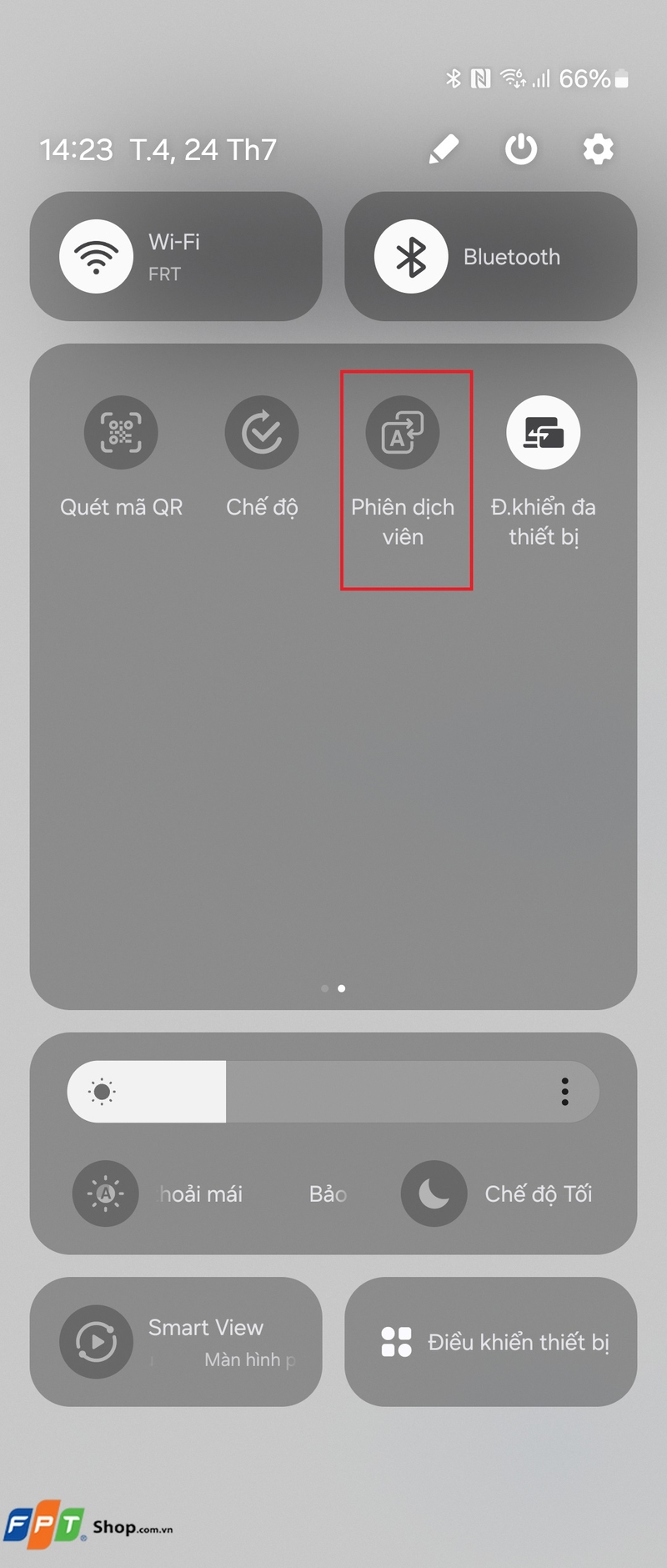
Bước 3: Chọn chế độ Phiên dịch viên chế độ hội thoại.
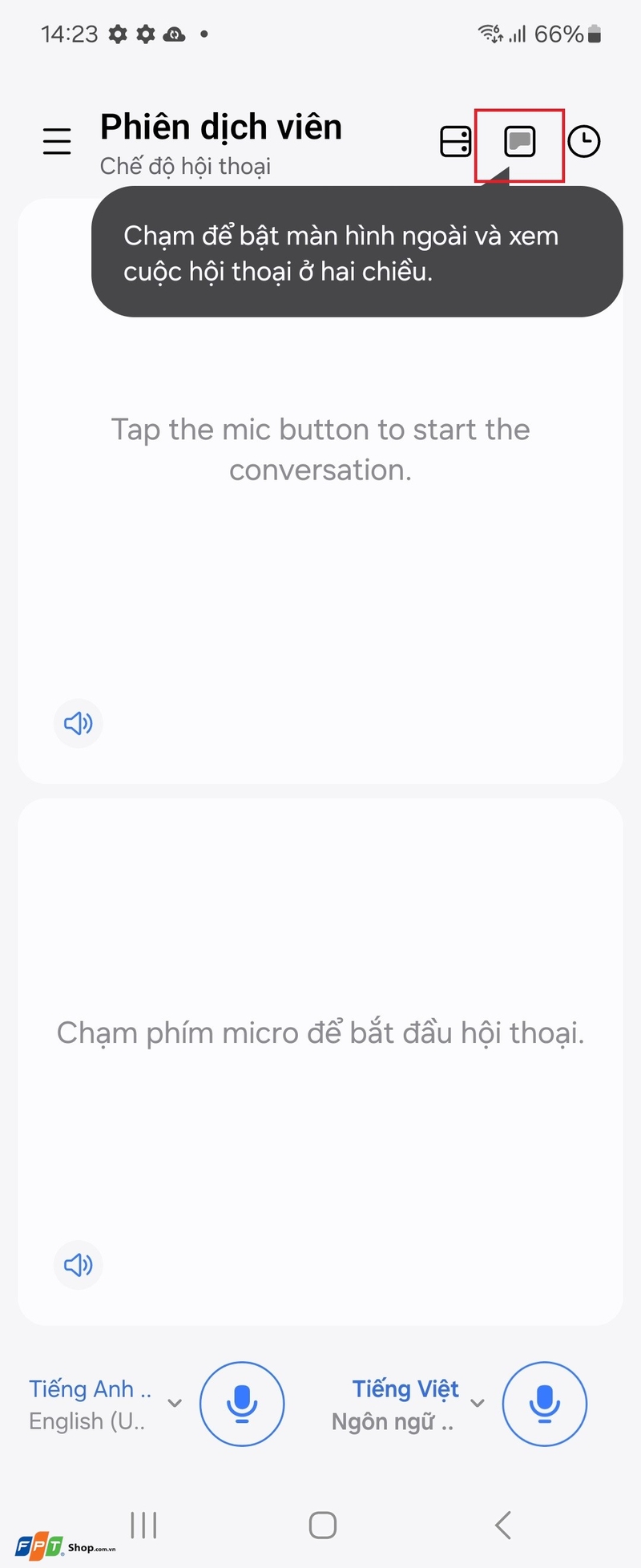
Sau đó, bạn chỉ cần nói các thông tin cần phiên dịch, điện thoại sẽ dịch và hiển thị nội dung trên màn hình phụ Galaxy Z Flip6 để đối phương có thể theo dõi.
Khi đối phương trả lời, các thông tin sẽ được dịch ngay lập tức trên màn hình chính để bạn theo dõi và tiếp tục cuộc hội thoại mà không làm gián đoạn trải nghiệm giao tiếp.
2. Phác họa thông minh
Tính năng Phác họa thông minh (Sketch to Image) hoàn toàn mới mở ra một thế giới sáng tạo đơn giản, cho phép tạo ra các tác phẩm nghệ thuật nhanh chóng chỉ bằng những nét vẽ đơn giản.
Theo đó, khi bạn vẽ trên ảnh trong Bộ sưu tập hoặc trong Ghi chú, tính năng sẽ tự động chuyển đổi những nét vẽ đó thành nhiều lựa chọn hình ảnh khác nhau, giúp bạn dễ dàng lựa chọn và hoàn thiện ý tưởng của mình.
Điều này hữu ích cho người dùng thường xuyên sáng tạo và cần phác họa trước khi phát triển thành sản phẩm hoàn chỉnh. Tính năng Phác họa thông minh sẽ giúp tiết kiệm thời gian hiệu quả, biến những ý tưởng ban đầu thành các hình ảnh rõ nét và chi tiết, phù hợp với nhu cầu sáng tạo đa dạng.
Phác họa thông minh sẽ có 2 cách sử dụng trong 2 ứng dụng Ghi chú và Bộ sưu tập. Tùy vào nhu cầu, bạn có thể chọn cách phù hợp:
Bộ sưu tập: Dùng để vẽ thêm chi tiết
Bước 1: Bạn vào Thư viện ảnh, chọn ảnh cần vẽ thêm chi tiết.
Bước 2: Chọn biểu tượng Galaxy AI.

Bước 3: Chọn màu vẽ và bắt đầu vẽ. Sau đó chọn Tạo để Galaxy AI có thể vẽ thêm chi tiết cho bạn.

Bước 4: Khi AI hoàn thành sẽ có nhiều bản khác nhau để bạn lựa chọn.
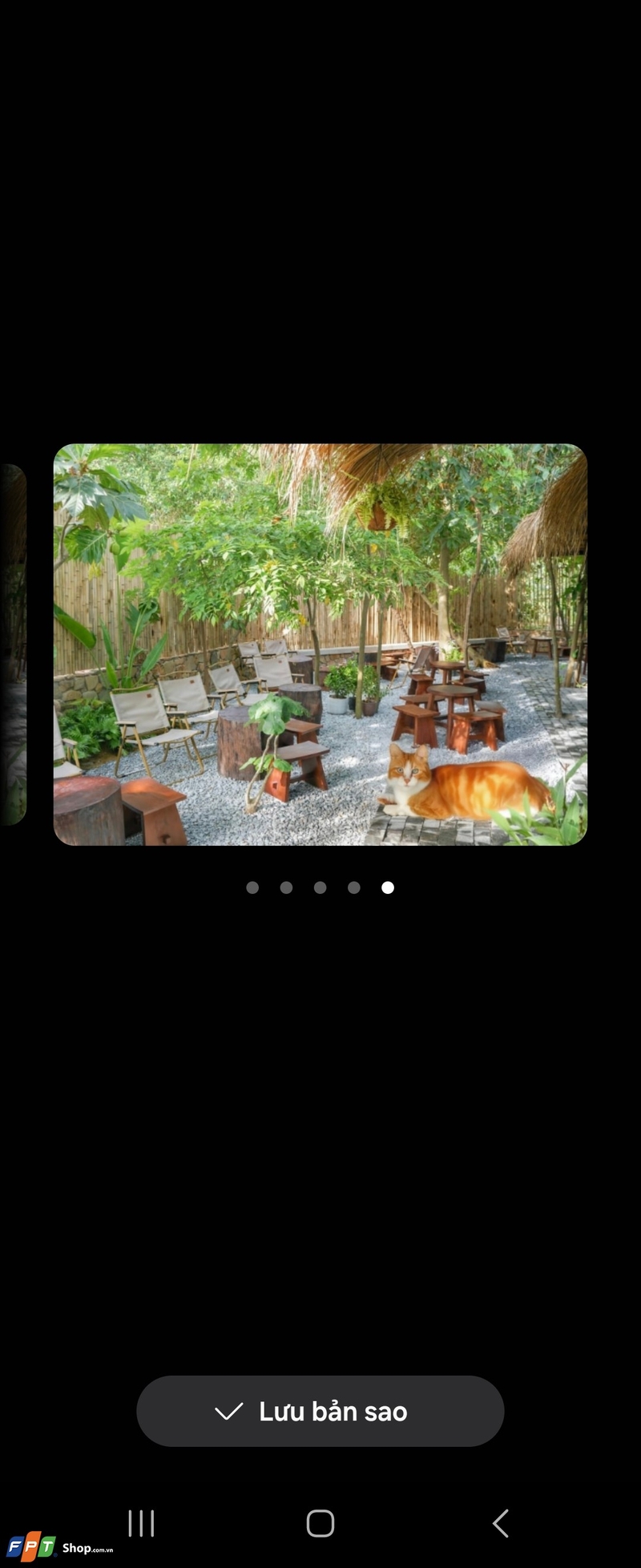
Ghi chú: Phác họa toàn bộ
Bước 1: Bạn vào Ghi chú, chọn biểu tượng Vẽ.
Bước 2: Tiến hành phác họa, sau đó chọn biểu tượng Galaxy AI.
Bước 3: Chọn Phác thảo thành ảnh.
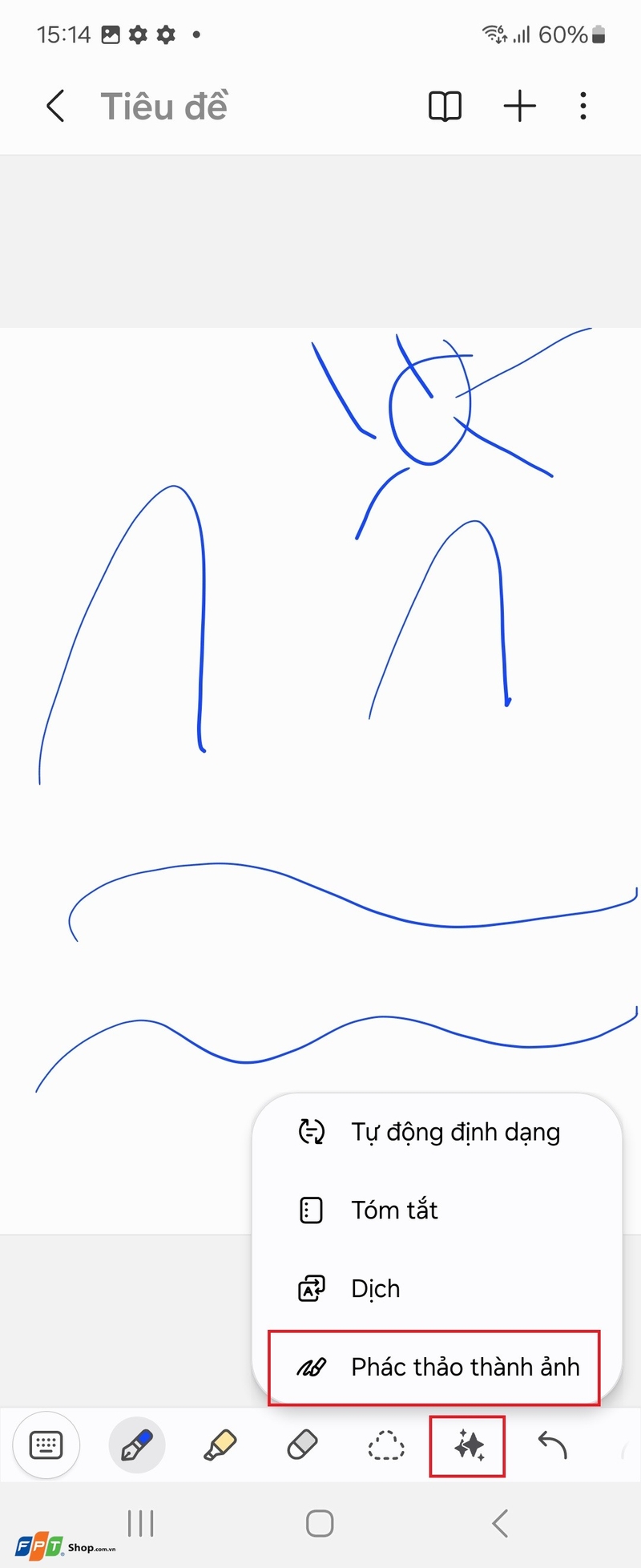
Bước 4: Sau đó, bạn vẽ đường viền toàn bộ hình vẽ muốn chuyển đổi, chọn phong cách. Ở đây, mình chọn Nghệ thuật đại chúng, sau đó chọn Tạo.
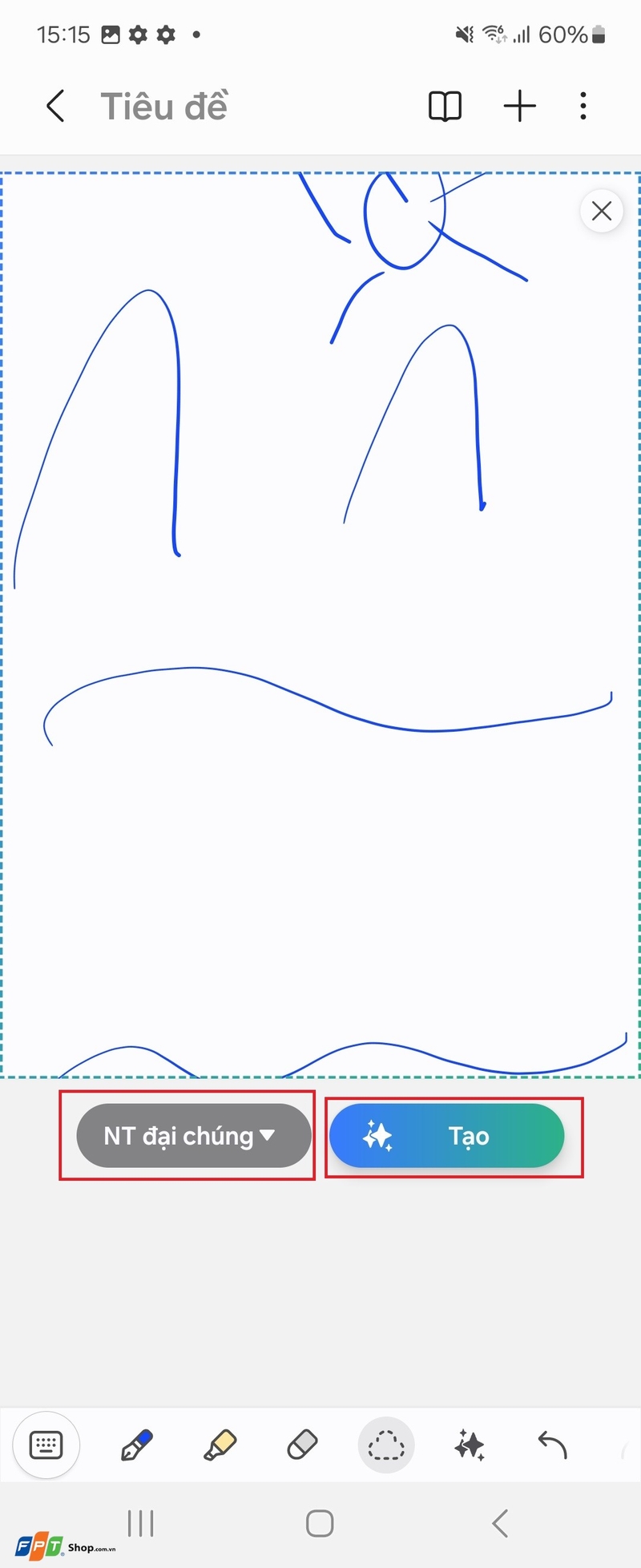
Bước 5: Khi AI đã vẽ xong sẽ đưa ra khá nhiều bản phác họa để bạn lựa chọn. Sau khi đã chọn được hình yêu thích, bạn bấm Thêm vào GC để ra màn hình chính, chọn dấu tùy chỉnh và chọn Lưu ảnh.
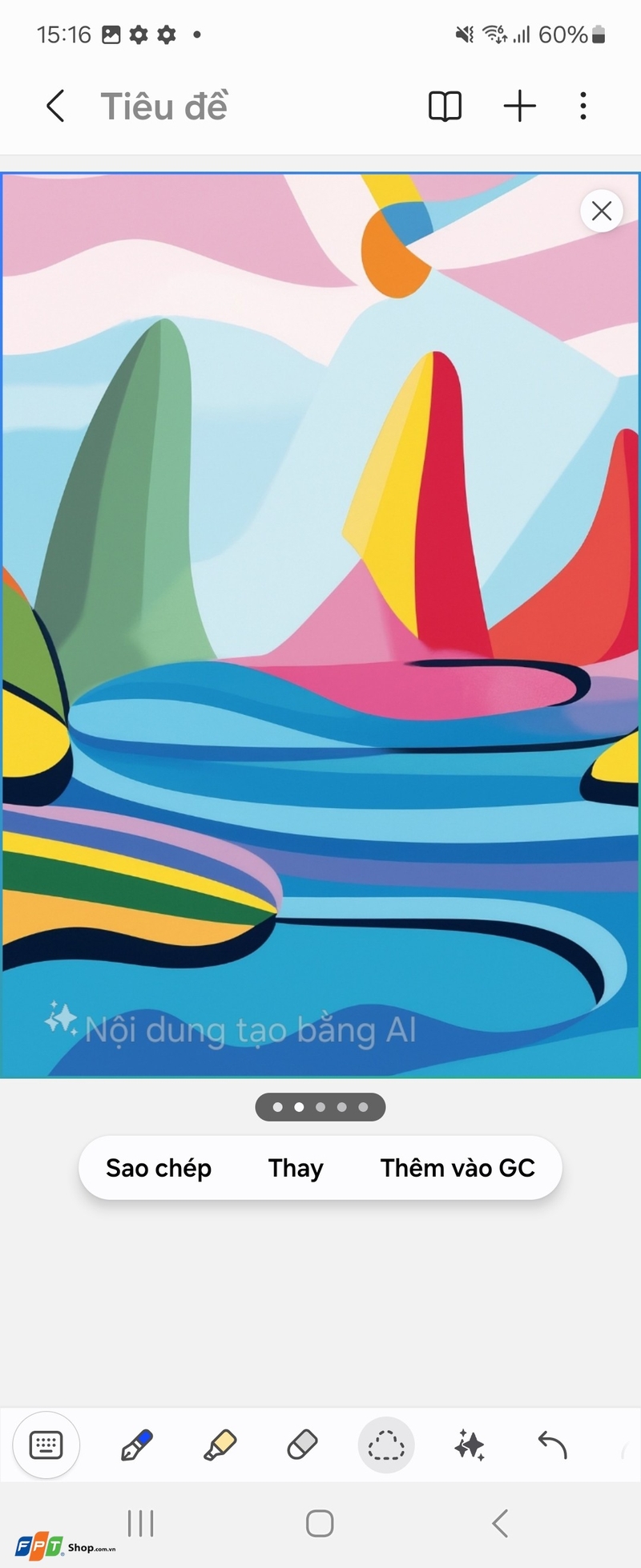
3. Auto Zoom
Nếu như ở thế hệ cũ, khi chụp ảnh bằng màn hình phụ, người dùng cần phải điều chỉnh góc nhiều lần để có góc ảnh ưng ý, thì trên Galaxy Z Flip6 sẽ hoàn toàn khác. Theo đó, Auto Zoom trên Flip6 có thể nhận biết chủ thể và tự động phóng to/thu nhỏ để ghi lại tấm ảnh đẹp cho người dùng.
Để sử dụng tính năng, bạn bật camera và chọn Xem trước màn hình ngoài. Sau đó đặt điện thoại trên bề mặt phẳng, chọn góc phù hợp và lùi ra xa. Điện thoại sẽ tự động phát hiện chủ thể và chọn góc đẹp của bạn.

4. Trợ lý chat thông minh
Với trợ lý chat thông minh, bạn có thể tận dụng để trả lời nhanh chóng với những đề xuất phù hợp.
Ví dụ, bạn cần trả lời mail về lời mời tham gia sự kiện, bạn có thể thực hiện các bước sau:
Bước 1: Bạn vào mail, chọn Trả lời, chọn biểu tượng Galaxy AI.
Bước 2: Chọn Công cụ soạn thảo và viết các yêu cầu cho AI, chọn Tạo.
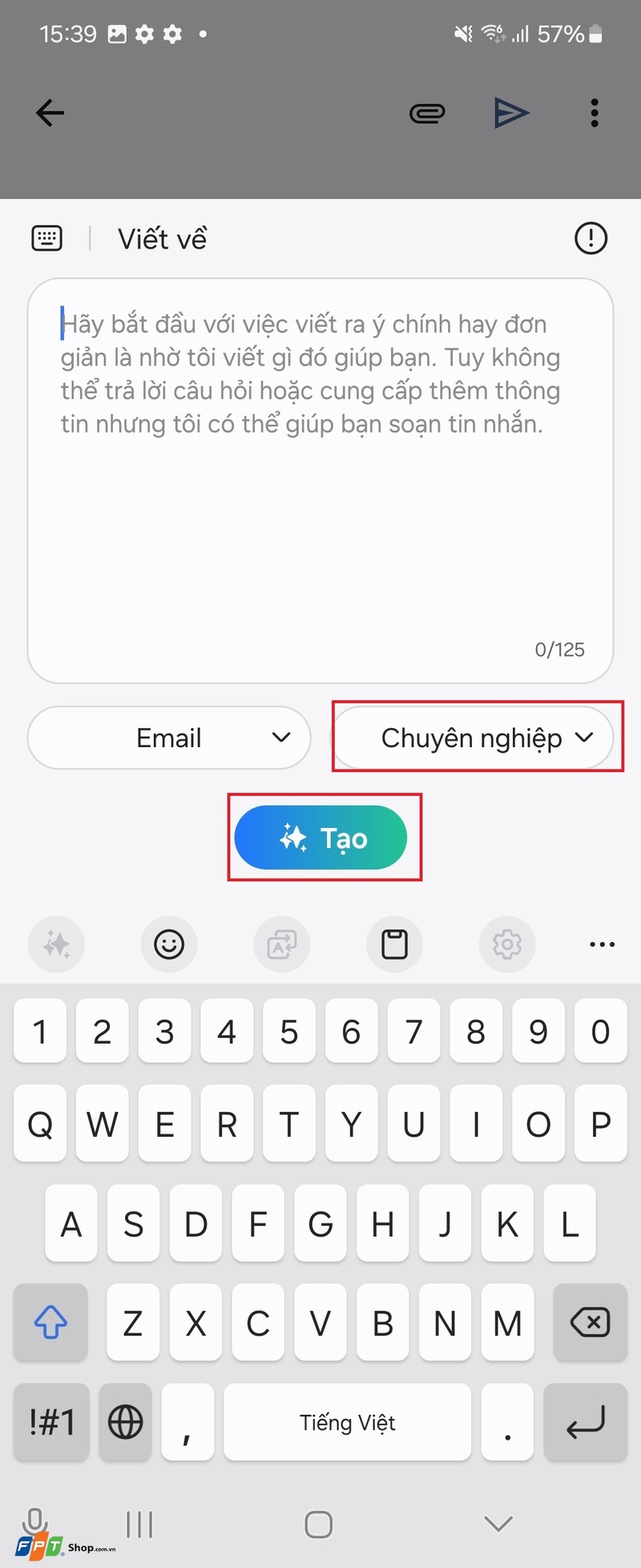
Bước 3: Nếu AI gợi ý nội dung chưa ưng ý, bạn có thể chọn Làm mới để AI viết lại.
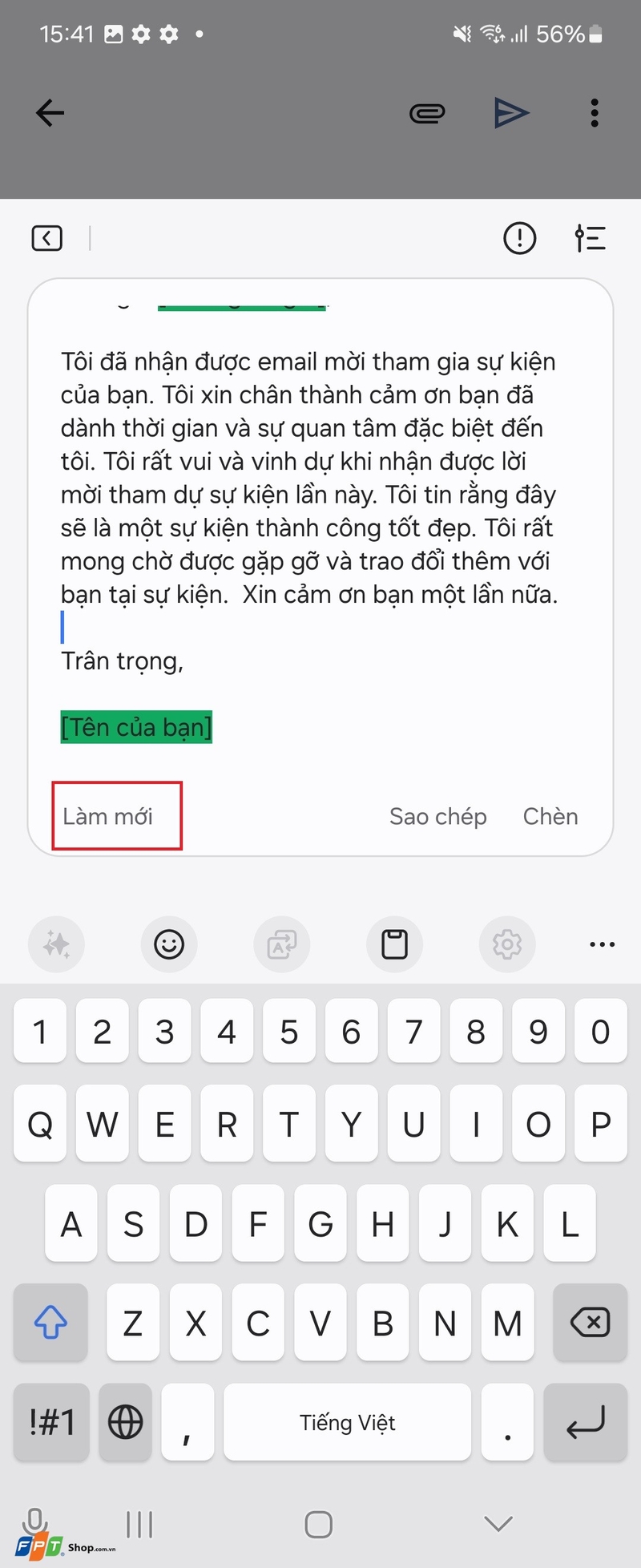
Bước 4: Sao chép nội dung và dán vào mail.
5. Khoanh tròn tìm kiếm thông minh hơn
Tính năng Khoanh tròn tìm kiếm trên Galaxy Z Flip6 sẽ thông minh hơn. Bạn chỉ cần khoanh tròn hoặc chạm vào bất cứ đâu trên màn hình cũng có thể tìm kiếm nhanh chóng, đơn giản. Giờ đây, Galaxy AI còn hỗ trợ cho QR code, dịch chèn trực tiếp, giải toán hay vẽ biểu đồ.
Bạn chỉ cần chạm và giữ thanh phím điều khiển điều hướng, sau đó khoanh tròn thông tin cần tìm.
6. Xóa chi tiết thừa chính xác
Galaxy Z Flip6 có thể xóa chi tiết thừa không mong muốn một cách chính xác và đơn giản. Để xóa bạn chỉ cần thực hiện theo bước dưới đây:
Bước 1: Bạn chọn ảnh cần xóa chi tiết.
Bước 2: Chọn sửa ảnh, chọn biểu tượng tùy chỉnh.
Bước 3: Xóa đối tượng và bắt đầu tô vào chi tiết muốn xóa. Tại đây, Galaxy AI còn hỗ trợ Xóa bóng và Xóa phản chiếu, giúp bạn có tấm ảnh đẹp hơn.

7. Tóm tắt nội dung
Tóm tắt nội dung sẽ hữu ích dành cho người dùng không có nhiều thời gian nhưng vẫn muốn nắm bắt được các thông tin chính trong bài viết.
Bước 1: Bạn vào Samsung Internet, vào trang web bất kì mà bạn muốn Galaxy AI tóm tắt và chọn biểu tượng Galaxy AI.
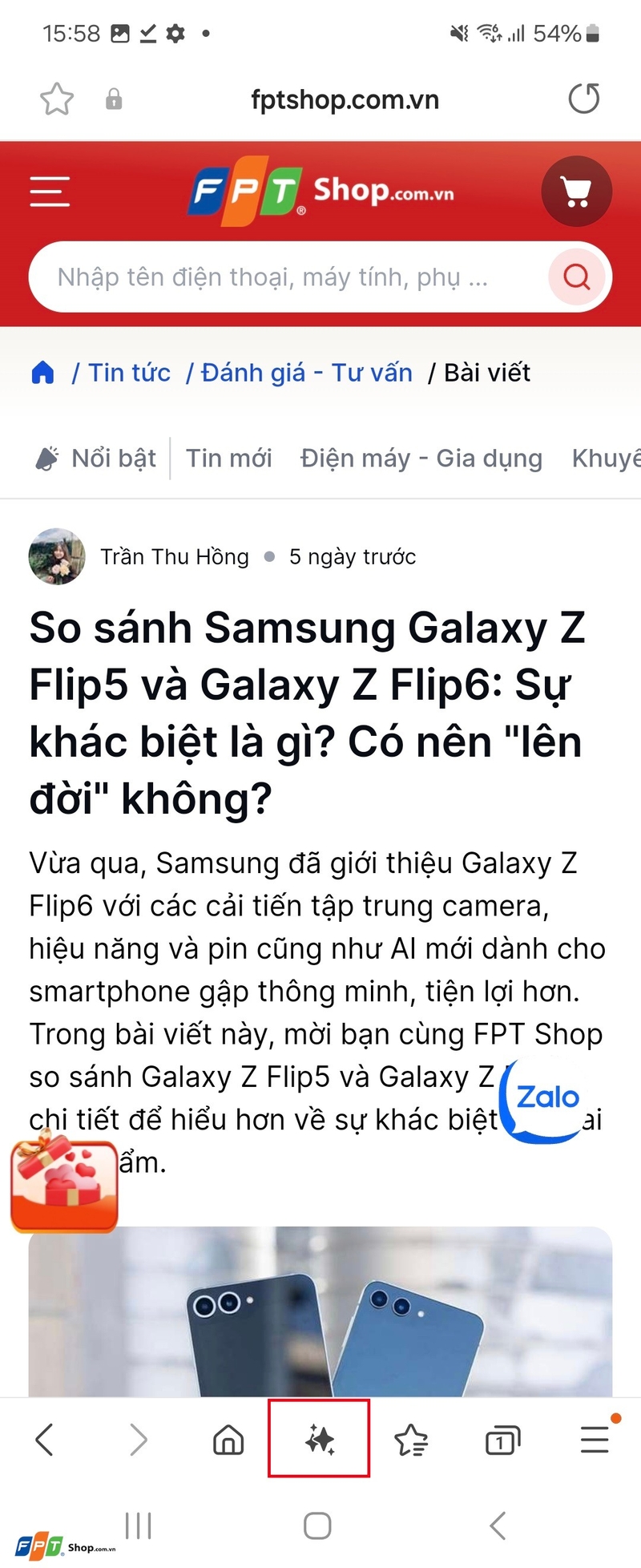
Bước 2: Chọn Tóm tắt.
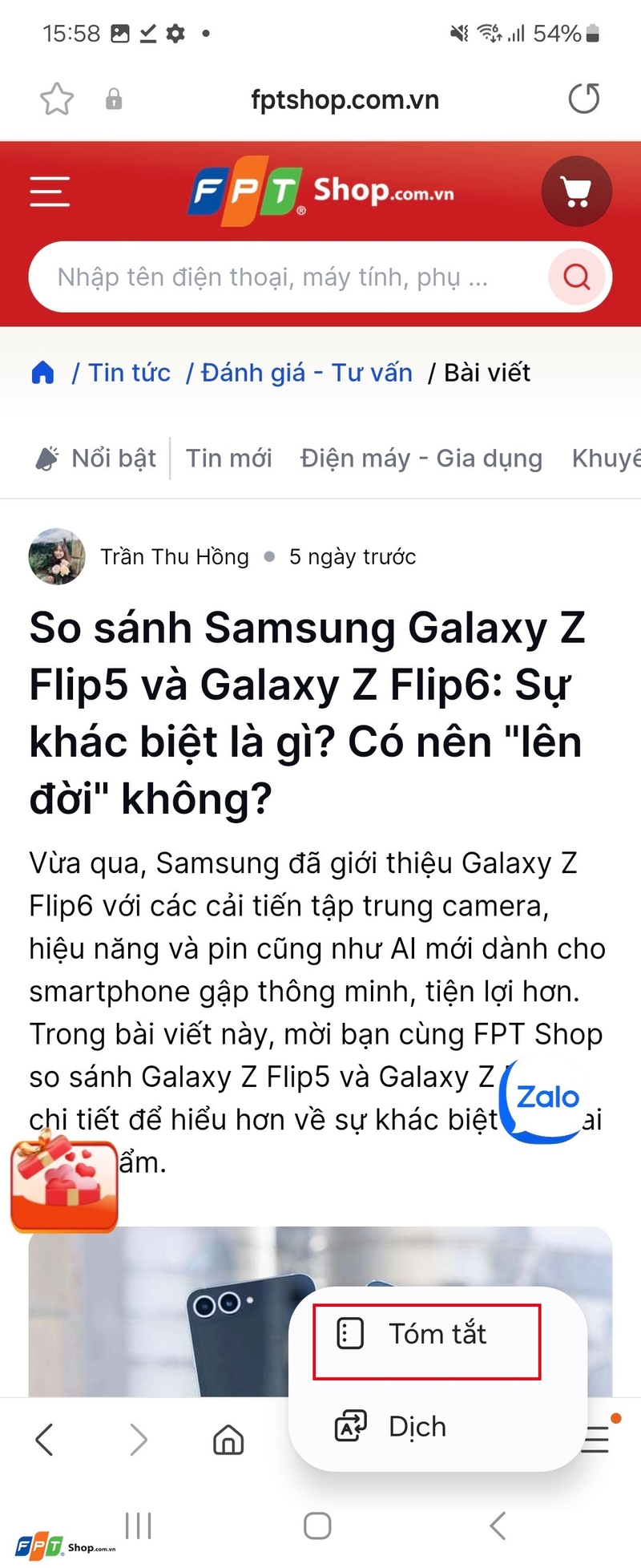
Sau đó, AI sẽ tạo bảng tóm tắt với các thông tin chính giúp bạn dễ nắm bắt toàn bộ bài viết.
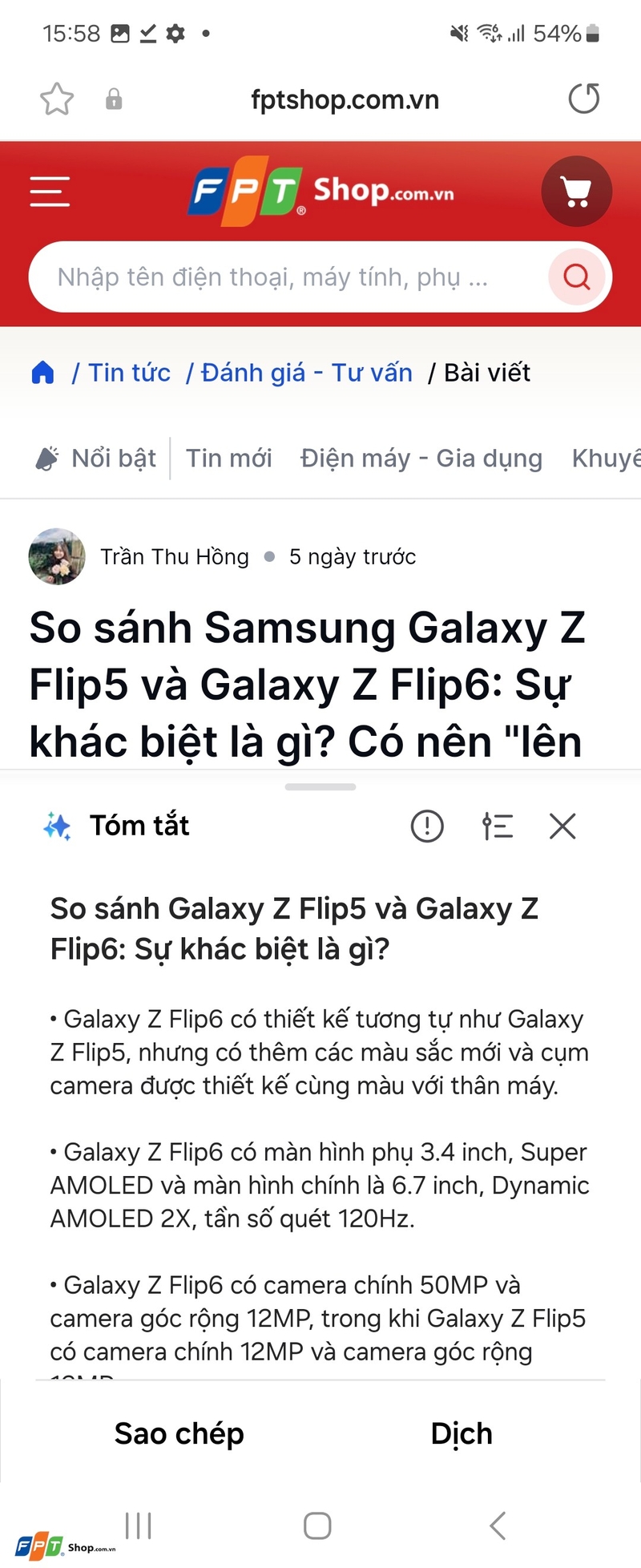
Tạm kết
Trên đây là các thủ thuật AI trên Galaxy Z Flip6 giúp người dùng sử dụng điện thoại thông minh, tiện lợi và thuận tiện hơn rất nhiều. Bạn yêu thích tính năng AI nào nhất? Chia sẻ với FPT Shop nhé.
Xem thêm: